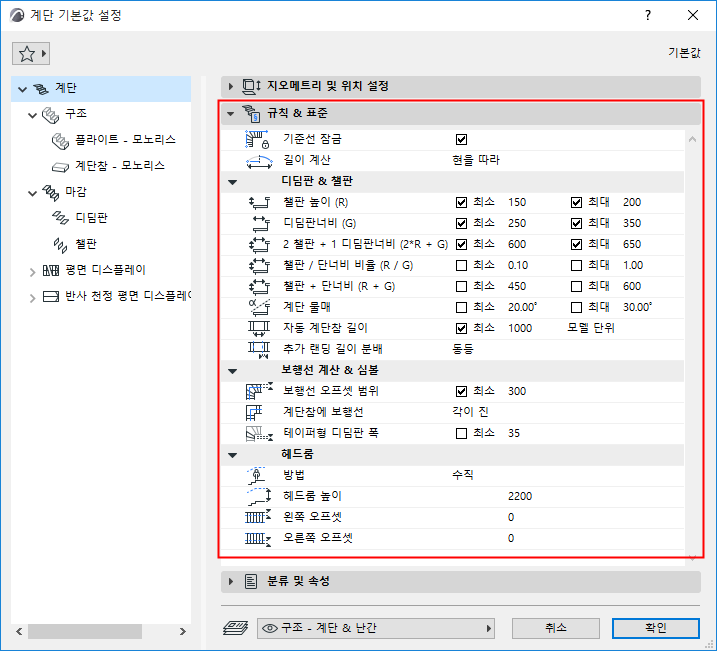
메인 계단 설정 페이지의 이 패널을 사용하여 계단 지오메트리 변수의 값에 대해 선호하는 범위를 선택적으로 설정할 수 있습니다 (적용 예: 로컬 계단 규정을 충족하기 위한 목적으로).
계단 입력 시, ARCHICAD는 사용자가 여기에서 정의한 규칙 및 표준을 충족하는 계단을 자동으로 생성합니다.
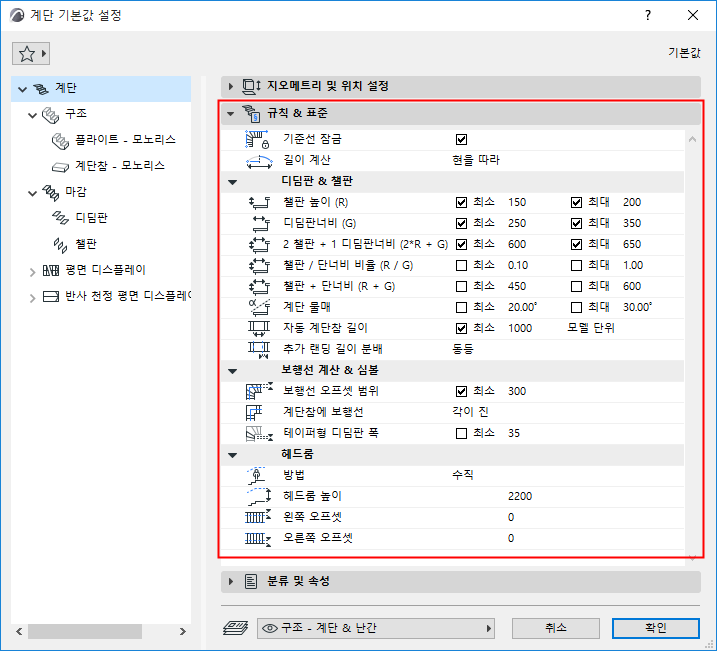
기준선 잠금
참고: "호를 따라 (레거시)" 길이 계산 방법에는 사용할 수 없습니다.
계단 플라이트는 계단 배치 또는 편집 중에 필요에 따라 자동으로 늘어나거나 줄어들 수 있으므로, 입력 중에 클릭한 점이 이동할 수 있습니다.이 기능을 사용하려면 "기준선 잠금"을 선택 취소하십시오.
기준선을 잠금해제할 경우 회전 사이의 플라이트가 자동으로 선택 및 잠금해제됩니다. 이와 같이 유연성이 향상되어 기하학적으로 불가능한 구성이 되지 않도록 하면서 해결기 없이 독특한 계단을 배치할 수 있습니다.
길이 계산
터닝을 따라 각 계단 세그먼트의 길이를 계산하는 방법을 선택합니다.
•호를 따라: 호를 따라 측정된 세그먼트
•현을 따라: 세그먼트를 현을 따라 측정합니다. (예: 독일 표준).
•호를 따라 (레거시): 이 방법은 ARCHICAD 25 이전 버전의 모든 계단에서 사용됩니다.
참고: 레거시 방법에서는 "기준선 잠금" 및 "추가 랜딩 길이 분배" 옵션을 사용할 수 없습니다.
자동 계단참: 최소 길이 및 분배
터닝 유형이 자동 계단참인 계단의 경우 여기에서 최소 계단참 길이를 설정할 수 있습니다. (길이 단위 또는 단너비 숫자로 표시)
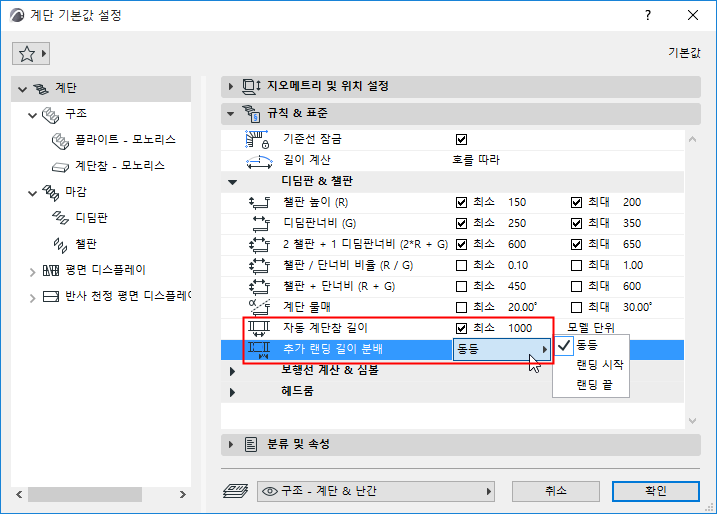
추가 랜딩 길이 분배
참고: "호를 따라 (레거시)" 길이 계산 방법에는 사용할 수 없습니다.
추가 계단참 길이 (사용자가 설정한 최소값 이상)를 입력하려면 삽입할 계단참의 끝단을 선택하거나 계단참의 양 끝단에서 균등하게 분할합니다.
이러한 자동 계단참 지오메트리 결과를 확인하려면, 계단참 계산 가이드라인을 켜십시오. (뷰 > 화면에 나타내기 옵션)
참고: 이 가이드라인은 자동 계단참에서만 볼 수 있습니다.
다른 옵션을 강조 표시하는 가이드라인: 동일, 랜딩 시작, 랜딩 끝

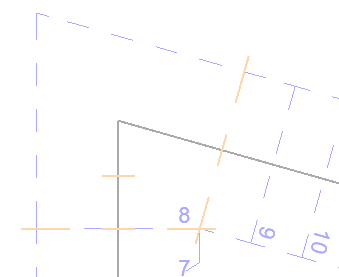
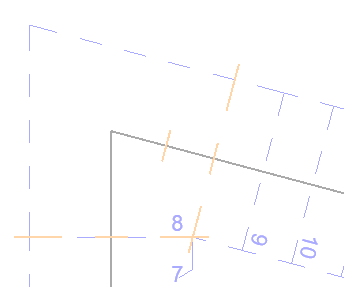
디딤판 & 챌판
이들 값은 지오메트리 및 위치 패널에서 가능한 입력 값의 범위를 정의합니다. 예를 들어, 사용자는 규칙 및 표준에서 정의한 최소값보다 낮은 챌판 높이 값을 입력할 수 없습니다.
이들 정의된 규칙 및 표준이 사용자가 그래픽적으로 또는 설정 대화상자를 통해 입력한 계단 지오메트리와 충돌하는 경우, ARCHICAD는 자동으로 대안 값을 제시하여 사용자가 하나를 선택하게 합니다.
자동 "해결기" 옵션으로 지오메트릭 충돌 해결하기 참조.
보행선 계산 및 심볼
여기에서 정의된 보행선 오프셋 범위는 계산된 보행선에 대한 오프셋을 정의할 때 사용자가 입력할 수 있는 값을 제한합니다.
터닝에서 보행선 오프셋(동일 단너비가 있는 와인더) 참조.
3D 및 단면/입면에서 헤드룸 심볼을 디스플레이하는 규칙을 설정합니다.
•방법: 선택하면 높이를 수직, 또는 보행선에 직각으로 정의할 수 있습니다.
•헤드룸 높이
•계단 모서리로부터 오프셋
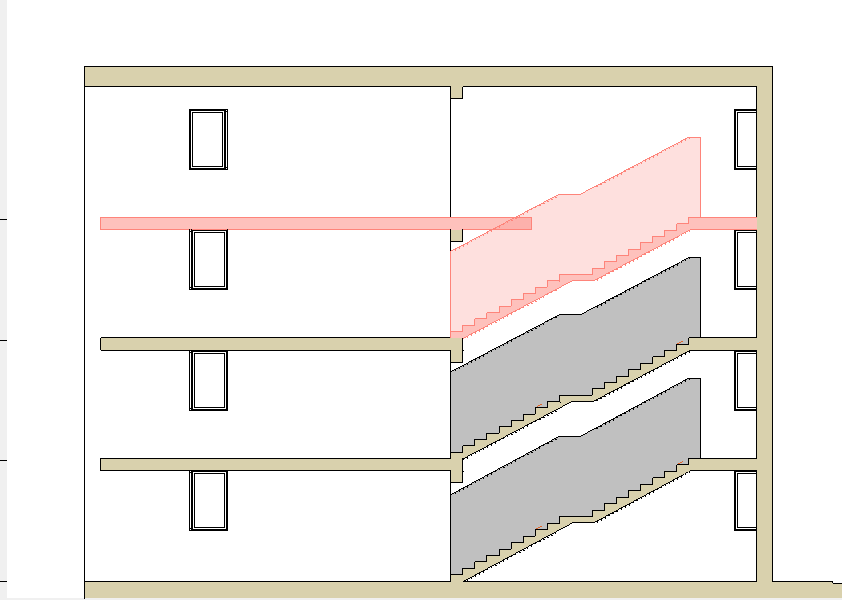
모델 뷰 옵션에서 헤드룸 디스플레이를 켜거나 끕니다.
계단에 대한 모델 뷰 옵션 참조.
충돌 감지를 실행하여 헤드룸 충돌의 위치를 알 수 있습니다.
충돌 감지 참조.
프로젝트 템플릿에서 규칙 및 표준 저장하기
규칙 및 표준 설정은 ARCHICAD 템플릿 파일의 일부입니다. 그러므로 여기에서 회사 전용 그리고/또는 지역 전용 설정을 설정할 수 있으며, 다수의 프로젝트에서 템플릿을 통해 재사용할 수 있습니다.
옵션 > 환경설정 > 계단 규칙 및 표준 에서 가시성(보이기/숨기기)를 사용하여 프로젝트에서 특정 규칙을 보이거나 숨길 수 있습니다.
(환경설정에서) 숨기기로 설정된 항목은 해당 규칙이 사용되지 않는 한 계단 설정의 규칙 및 표준 패널에서 보이지 않습니다.
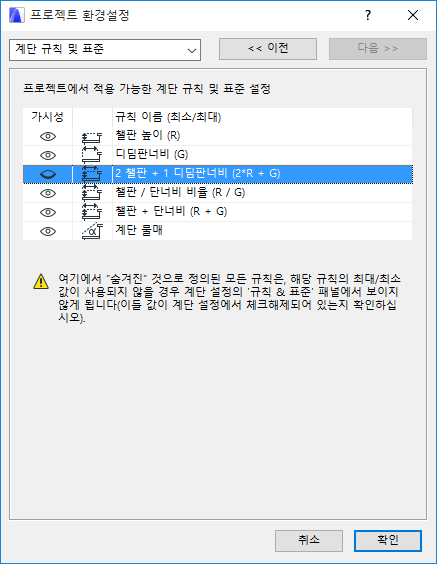
프로젝트 환경설정에서 계단 규칙 이름을 숨겨도, 해당 규칙이 계단 설정의 규칙 및 표준 패널에 여전히 나타난다면, 그에 따른 이유가 있을 것입니다.
•해당 규칙에 할당된 값이 있거나 (이를 해결하려면 계단 설정에서 해당 규칙에 대해 최소/최대 값을 체크해제합니다), 또는
•해당 규칙이 프로젝트 내 기존 계단에서 사용 중이기 때문입니다.